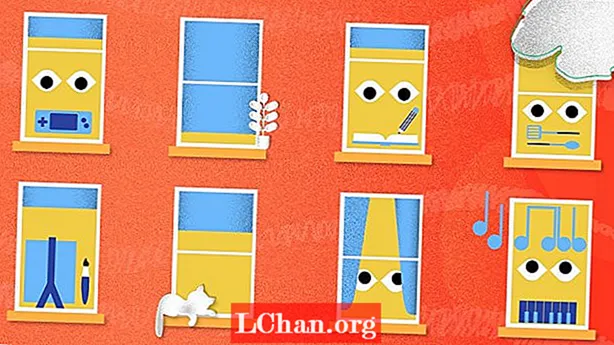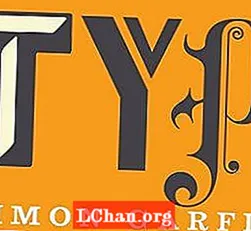Лаптопите Sony VAIO се зареждат със софтуерния пакет VAIO Care, който е удобен инструмент, който позволява на потребителите бързо да форматират своите машини без диск за възстановяване. Освен това, той позволява на потребителите да конфигурират защитни стени, антивирусен софтуер и друг софтуер за сигурност и редовно да архивират данните си на сигурни места. Тази статия описва подробно как да форматирате Sony VAIO E Series, като използвате помощния бутон (VAIO Care и VAIO Recovery Center).
За да използвате бутона за помощ при форматиране на вашия лаптоп Sony VAIO, следвайте процедурата по-долу.
Стъпка 1: Натиснете бутона „Захранване“ и го задръжте, докато компютърът се изключи.
Стъпка 2: Стартирайте лаптопа си и натиснете бутона „Assist“ на клавиатурата.
 Забележка: Местоположението на бутона Assist варира в зависимост от лаптопа Sony VAIO. Ако не сте сигурни къде се намира на клавиатурата, проверете ръководството с инструкции.
Забележка: Местоположението на бутона Assist варира в зависимост от лаптопа Sony VAIO. Ако не сте сигурни къде се намира на клавиатурата, проверете ръководството с инструкции.
Стъпка 3: Ще бъде стартиран VAIO Care Rescue Mode.

Стъпка 4: Изберете „Възстановяване или поддържане на вашата система“, като натиснете клавиша F10.
Стъпка 5: Продължете, като щракнете върху предпочитаното от вас оформление на клавиатурата, като изберете „Изберете екрана за подредба на клавиатурата“.

Стъпка 6: Изберете „Отстраняване на неизправности“ под „Избор на опция“.

Стъпка 7: Изберете опцията „Възстановяване и поддръжка“.

Стъпка 8: Изберете Windows 8 под Recovery Tool.
Стъпка 9: Изберете „Стартиране на съветника за възстановяване“. Това е първата опция в интерфейса на спасителния режим.

Стъпка 10: Изберете утвърдителното, като кликнете върху „Да, бих искал да спася данните си“.

Стъпка 11: Свържете външен твърд диск и изберете „Лесно спасяване“ под Тип спасяване за автоматично архивиране на вашите данни или „Персонално спасяване“, за да изберете ръчно кои данни да архивирате.
Стъпка 12: Изберете устройството, което току-що сте свързали, и кликнете върху „Напред“.

Стъпка 13: Щракнете върху „Стартиране на спасяването“.
Стъпка 14: Щракнете върху „Напред“ под интерфейса „Спасяването завърши успешно“.
Стъпка 15: Потвърдете, като изберете „Да, сигурен съм“ в прозореца, който пита дали сте сигурни да започнете възстановяването. Продължете, като щракнете върху бутона „Стартиране на възстановяването“.
 Забележка: Компютърът ще се рестартира няколко пъти.
Забележка: Компютърът ще се рестартира няколко пъти.
Стъпка 16: Заключете, като кликнете върху бутона „Рестартиране“ и следвайте указанията, за да завършите възстановяването.

Благодарение на VAIO Care и VAIO Recovery Center, потребителите могат лесно да форматират лаптопи Sony VAIO. Но ако една от причините за форматирането е, защото сте забравили паролата за лаптоп, можете лесно да възстановите паролата си с помощта на PassFab 4WinKey.